Integração do SSO do Microsoft Entra à Chengliye Smart SMS Platform
Nesse artigo, você aprenderá como integrar à Chengliye Smart SMS Platform com o Microsoft Entra ID. A Chengliye Smart SMS Platform foi fundada em 2014 e sua principal atividade é o desenvolvimento de software e serviços de valor agregado em telecomunicações. Ela é especializada em serviços como terminais de SMS e transmissão de dados. Ao integrar a Chengliye Smart SMS Platform ao Microsoft Entra ID, você poderá:
- Controlar quem tem acesso à Chengliye Smart SMS Platform no Microsoft Entra ID.
- Permitir que os usuários se conectem automaticamente à Chengliye Smart SMS Platform com suas contas do Microsoft Entra.
- Gerencie suas contas em um local central.
Você configurará e testará o logon único do Microsoft Entra para a Chengliye Smart SMS Platform em um ambiente de teste. A Chengliye Smart SMS Platform tem suporte para login único iniciado por IDP e provisionamento de usuários Just In Time.
Pré-requisitos
Para integrar o Microsoft Entra ID à Chengliye Smart SMS Platform, você precisará:
- De uma conta de usuário do Microsoft Entra. Se você ainda não tem uma conta, é possível criar uma conta gratuita.
- Uma das seguintes funções: Administrador de Aplicativos, Administrador de Aplicativos de Nuvem ou Proprietário do Aplicativo.
- Uma assinatura do Microsoft Entra. Caso você não tenha uma assinatura, obtenha uma conta gratuita.
- Assinatura habilitada para logon único (SSO) da Chengliye Smart SMS Platform.
Adicionar aplicativo e atribuir um usuário de teste
Antes de iniciar o processo de configuração do logon único, você precisa adicionar o aplicativo Chengliye Smart SMS Platform da galeria do Microsoft Entra ID. Você precisará de uma conta de usuário de teste para atribuir ao aplicativo e testar a configuração de logon único.
Adicionar a Chengliye Smart SMS Platform da galeria do Microsoft Entra
Adicione a Chengliye Smart SMS Platform da galeria de aplicativos do Microsoft Entra para configurar o logon único com a Chengliye Smart SMS Platform. Para obter mais informações sobre como adicionar aplicativos por meio da galeria, consulte o Início rápido: adicionar aplicativo por meio da galeria.
Criar e atribuir usuário de teste do Microsoft Entra
Siga as diretrizes do artigo criar e atribuir uma conta de usuário para criar uma conta de usuário de teste chamada B.Simon.
Opcionalmente, você também pode usar o Assistente de Configuração de Aplicativos do Enterprise. Neste assistente, você poderá adicionar um aplicativo ao locatário, adicionar usuários/grupos ao aplicativo e atribuir funções. O assistente também fornece um link para o painel de configuração de logon único. Saiba mais sobre os assistentes do Microsoft 365..
Configurar o SSO do Microsoft Entra
Conclua as etapas a seguir para habilitar o logon único do Microsoft Entra.
Entre no Centro de administração do Microsoft Entra como pelo menos Administrador de Aplicativo de nuvem.
Navegue até Identidade>Aplicativos>Aplicativos empresariais>Plataforma de SMS Chengliye Smart>Logon único.
Na página Selecionar um método de logon único, escolha SAML.
Na página Configurar o logon único com o SAML, selecione o ícone de lápis da Configuração Básica de SAML para editar as configurações.

Na seção Configuração Básica do SAML, o usuário não precisa executar nenhuma etapa, pois o aplicativo já está pré-integrado ao Azure.
Na página Configurar o logon único com o SAML, na seção Certificado de Autenticação SAML, clique no botão Copiar para copiar a URL de Metadados de Federação do Aplicativo e salve-a no computador.
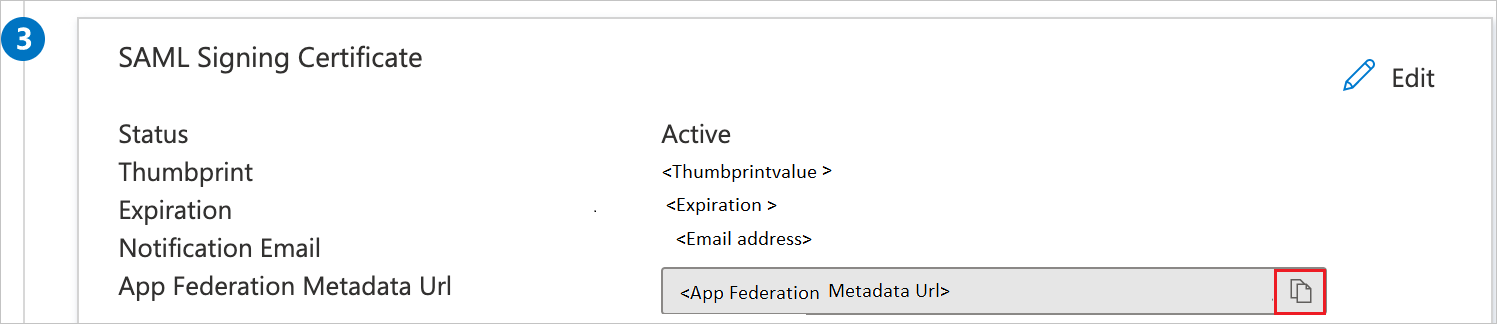
Configurar o SSO da Chengliye Smart SMS Platform
Para configurar o logon único no lado da Chengliye Smart SMS Platform, é necessário enviar a URL dos Metadados da Federação do Aplicativo para a equipe de suporte da Chengliye Smart SMS Platform. Eles definem essa configuração para ter a conexão de SSO de SAML definida corretamente em ambos os lados.
Criar usuário de teste na Chengliye Smart SMS Platform
Nesta seção, um usuário chamado B. Simon foi criado na Chengliye Smart SMS Platform. A Chengliye Smart SMS Platform tem suporte para o provisionamento de usuários just-in-time, que está habilitado por padrão. Não há itens de ação para você nesta seção. Se um usuário ainda não existir na Chengliye Smart SMS Platform, geralmente um novo usuário é criado após a autenticação.
Testar o SSO
Nesta seção, você vai testar a configuração de logon único do Microsoft Entra com as opções a seguir.
Clique em Testar esse aplicativo e você deve se conectar automaticamente à Plataforma de SMS Chengliye Smart, para a qual configurou o SSO.
Você pode usar os Meus Aplicativos da Microsoft. Ao clicar no bloco da Chengliye Smart SMS Platform em Meus aplicativos, você deverá ser automaticamente conectado à Chengliye Smart SMS Platform para a qual configurou o SSO. Para obter mais informações, consulteMeus Aplicativos do Microsoft Entra.
Próximas etapas
Após a configuração da Chengliye Smart SMS Platform, é possível impor o controle de sessão, que protege contra exfiltração e infiltração de dados confidenciais da sua organização em tempo real. O controle da sessão é estendido do acesso condicional. Saiba como impor o controle de sessão com o Microsoft Cloud App Security.